Aprende a utilizar la herramienta cuentagotas en PowerPoint para mejorar tus presentaciones
Utilidad de la herramienta Cuentagotas de PowerPoint
La herramienta Cuentagotas en PowerPoint es una función útil que permite a los usuarios seleccionar y utilizar un color específico de cualquier objeto en la presentación. Esta herramienta es especialmente útil cuando se desea utilizar un color que no se encuentra en la paleta de colores predeterminada de PowerPoint.
En este artículo, te mostraremos cómo utilizar la herramienta «Cuentagotas» para seleccionar y aplicar colores específicos en tu presentación de PowerPoint.
Sigue estos sencillos pasos
Para comenzar, debes tener dos objetos en tu presentación: el objeto que contiene el color que deseas utilizar (llamado «objeto con color a aplicar») y el objeto en el que deseas aplicar el color seleccionado (llamado «forma de destino»)
Ahora vamos a ver sus funcionalidades
Una vez que tengas estos dos objetos seleccionados, sigue estos pasos:
- Selecciona la «forma de destino» en la que deseas aplicar el color seleccionado. Si deseas aplicar el color en el relleno, en el borde, o en el texto, asegúrate de seleccionar la opción correspondiente antes de continuar.
- Haz clic en la herramienta «Cuentagotas» en la barra de herramientas de PowerPoint. El cursor del ratón se transformará en un cuadrado con el color que será aplicado en la forma de destino.
- Posiciona el cursor del ratón sobre el objeto que deseas seleccionar el color. Puede ser una imagen, un objeto, un gráfico o cualquier otro elemento que tenga el color deseado.
- Haz clic en el objeto y el color seleccionado será aplicado en la forma de destino.
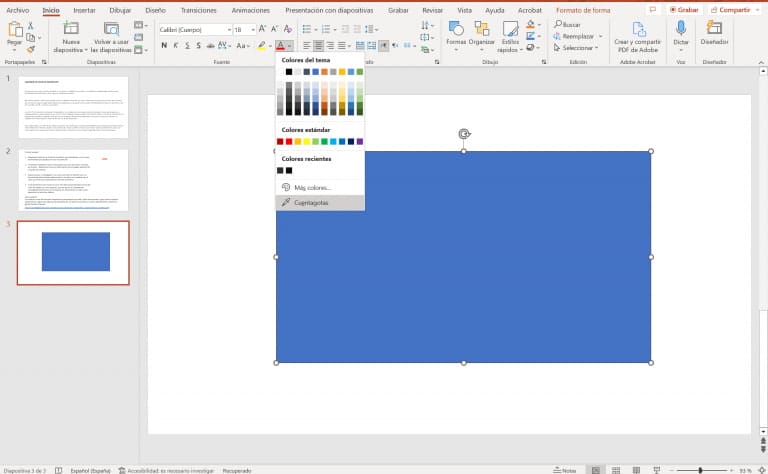
Una vez seleccionada la forma de destino, es hora de utilizar la herramienta «Cuentagotas». En la barra de herramientas de PowerPoint, localiza la herramienta «Cuentagotas» y haz clic en ella. Una vez seleccionada, el cursor de tu ratón se transformará en un cuadrado con un color dentro. Este cuadrado es el que se utilizará para aplicar el color seleccionado en la forma de destino.
Ahora, posiciona el cursor del ratón sobre el objeto que contiene el color que deseas utilizar. A medida que mueves el cursor, el cuadrado de la herramienta «Cuentagotas» se actualizará para mostrar el color seleccionado. Una vez que hayas encontrado el color deseado, haz clic con el ratón para aplicarlo en la forma de destino seleccionada.
Es importante tener en cuenta que la herramienta «Cuentagotas» puede utilizarse para seleccionar cualquier tipo de objeto, no solo imágenes. Puedes utilizar esta herramienta para seleccionar el color de relleno de un objeto, el borde de una forma o incluso el texto de una diapositiva. Esto hace que sea una herramienta muy versátil y útil al momento de crear presentaciones en PowerPoint.
¿Quieres saber más sobre la herramienta cuentagotas de PowerPoint?
En nuestros cursos de Microsoft PowerPoint profundizamos en está y otras herramientas, sigue viendo nuestras publicaciones, seguro que algunas las aprovecharás, no dejes de consultar a nuestro departamento comercial y gánale tiempo al tiempo.
Link al blog de Microsoft: Usar el cuentagotas para que coincida con los colores de la diapositiva – Soporte técnico de Microsoft


